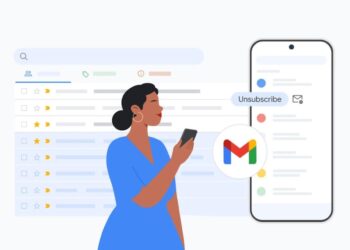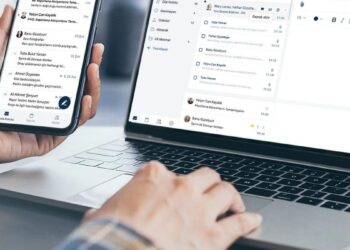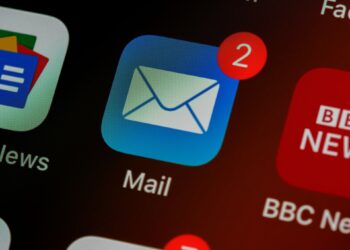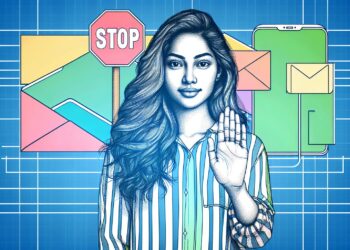Outlook çeviri özelliği nasıl açılır ve kullanılır, bu yazıda anlattık. Özellikle farklı dillerde, hakim olmadığınız düzeyde aldığınız maillerde ne olup bittiğini anlamanıza yardımcı olan, Office 365 aboneleri için ücretsiz ve anlık çeviri sağlayan Outlook çeviri özelliğini nasıl açabileceğinizi ve kullanabileceğinizi aşağıda okuyabilirsiniz.
Outlook çeviri özelliği nasıl açılır ve kullanılır?
Microsoft Outlook’un çeviri özelliğine iki şekilde erişebilirsiniz. İşletmeler ve diğer kuruluşlar için kurumsal Office 365 lisansınız varsa, basit bir ayar anahtarı ile çeviriyi açabilirsiniz. Her an Microsoft’a abonelik ücreti ödediğiniz kişisel bir Office 365 lisansınız varsa, bu anahtar ile kullanılamaz. Ancak bunun yerine kolay bir şekilde yükleyebileceğiniz bir eklenti karşınıza çıkar. Her iki yolla da, Outlook’un çeviri özelliği nasıl kullanılır bakalım.
Kurumsal Office 365 için çeviri
Kurumsal Office 365 kullanıcıları için, çeviri işlevini açmak için ayarları açmalısınız. Ayarlar’da, “Tüm Outlook ayarlarını görüntüle” seçeneğini tıklayın.
- E-posta>İleti işleme seçeneklerini takip edin.
- “Çeviri” bölümüne gidin ve “Her zaman çevir”i açın.
Microsoft, bu seçeneğin sadece diyalog arayüzünde e-posta gönderiminde çalıştığını söylese de çeviri özelliği hem diyalog arayüzü hem de konuşma dışı, normal görünümde de kullanılıyor ve doğru çalışıyor.
Ayarlar panelini kapatın ve çevirmek istediğiniz dilde yazılmış bir e-postayı açın. E-postanın sağ tarafındaki üç noktalı menü simgesini tıklayın ve açılır menüde “Çevir”i seçin.
E-posta sizin için otomatik olarak çevrilecektir. “Orijinal mesajı göster” seçeneğini kullanarak, orijinal mesaj ile üstteki çevrilmiş metin arasında geçiş yapabilirsiniz.
Kişisel Outlook 365 kullanıcıları için çeviri
Kişisel bir Office 365 aboneliğiniz varsa, E-posta>İleti işleme>Çeviri bölümü, kurumsal sürümde olduğu gibi kullanılabilir. Ancak ne yazık ki, Microsoft bu işlevi henüz aktifleştirmedi.
Bunun yerine bir Microsoft eklentisini yüklemeniz gerekecek ve eklentiyi yüklemeniz, sadece bir dakikanızı alacak.
Outlook eklentisini yüklemek oldukça basittir. Bir e-postanın sağ üst kısmındaki üç küçük noktalı menü simgesini tıklayın.
- Görünen açılır menüde en alta kaydırın ve ardından “Eklentileri al”ı tıklayın.
- Eklenti ve bağlayıcılar paneli açılacaktır. Panelin sağ üst tarafındaki arama kutusuna “Translator” yazın. Translator for Outlook, ya da Outlook İçin Çeviri Aracı seçeneğine devam edin.
- Eklentiyi yüklemek için “Ekle” butonuna basın.
- Eklenti ve bağlantılar panelini kapatın. Çevirmek istediğiniz bir e-postayı bulun. E-postanın sağ tarafındaki menü simgesini tıklayın ve açılır menüde “Translator” seçeneğini tercih edin.
- Mesajın çevirisi, e-postanın sağındaki panelde görüntülenecektir.
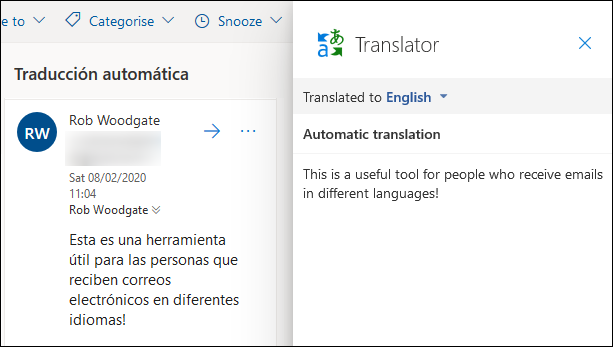
- Kurumsal Office 365 çevirisi bir geçiş halinde çeviriyi sunarken, Translator eklentisi yan yana çeviri sağlar. Eklenti, böylece size hem orijinal dili hem de çevirdiğiniz dili gösterir. Bu da tercih edilen bir durumdur.
Outlook çeviri özelliği sunan eklentiyi yüklediğinizde, tüm Outlook eklentileri gibi istemciye otomatik eklenir, böylece e-postaları orada da çevirebilirsiniz.
Çeviri eklentisini, kurumsal lisansınız olsa da olmasa da kullanabilirsiniz. Avantajları göz önünde bulundurulursa, otomatik çeviri aracına göre Translator eklentisi çeviri için tercih edilebilir.